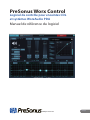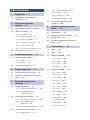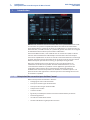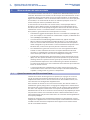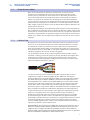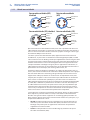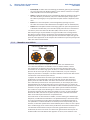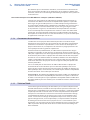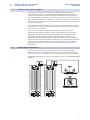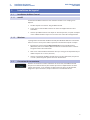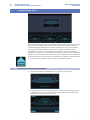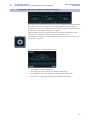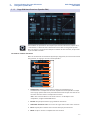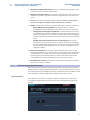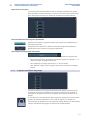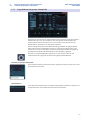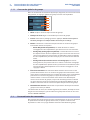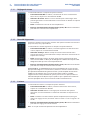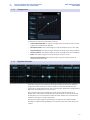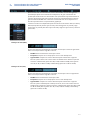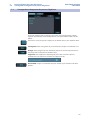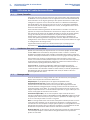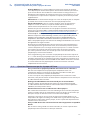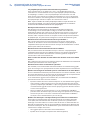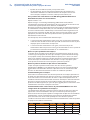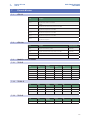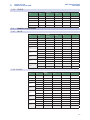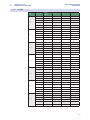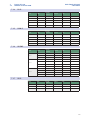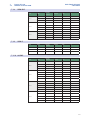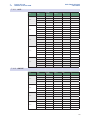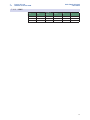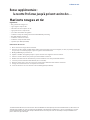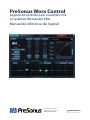PRESONUS CDL12 Manuel utilisateur
- Catégorie
- Contrôleurs DJ
- Taper
- Manuel utilisateur
Ce manuel convient également à

www.presonus.com
®
Français
PreSonus Worx Control
Logiciel de contrôle pour enceintes CDL
et systèmes WorxAudio PDA
Manuel de référence du logiciel

Table des matières
1 Introduction — 1
1.1 Récapitulatif des caractéristiques de
Worx Control — 1
2 Mise en réseau de votre
enceinte — 2
2.1
Ajout d'un routeur sans fil à un réseau Dante
— 2
2.2 Choix des bons câbles — 3
2.2.1 Cat5e et Cat6 — 3
2.2.2 Blindé ou non blindé — 4
2.2.3 Monobrin ou multibrin — 5
2.2.4 Connecteurs de terminaison — 6
2.2.5 T568A ou T568B — 6
2.2.6 Conseils sur les paires torsadées — 7
2.3 Connexion de votre réseau — 7
3 Installation du logiciel — 8
3.1 Installation de Worx Control — 8
3.1.1 macOS — 8
3.1.2 Windows — 8
3.2 Connexion de vos enceintes — 8
4 La page Venue (site) — 9
4.1 Création d'un nouveau preset Venue — 9
4.2 Chargement, édition et suppression de presets
Venue — 10
5 Personnalisation des noms
d'enceinte — 11
5.1 Navigateur Speaker Net — 11
5.1.1 Surveillance des performances — 11
5.1.2 Page d'édition d'enceinte
(Speaker Edit) — 12
5.2 Création de groupes d'enceintes — 13
5.2.1 Page de surveillance de groupe — 14
5.2.2 Page d'édition de groupe
(Group Edit) — 15
5.2.3 Commandes globales du groupe — 16
5.3 Personnalisation des commandes — 16
5.3.1 Réglage du niveau — 17
5.3.2 Retard d’alignement — 17
5.3.3 Limiteur — 17
5.3.4 Compresseur — 18
5.3.5 Égaliseur 8 bandes — 18
5.4 Sauvegarde et chargement de presets
d'égaliseur — 20
6 Utilisation de l'audio du réseau
Dante — 21
6.1 Dante Controller — 21
6.2 Attribution d'un nom à vos enceintes — 21
6.3 Routage audio — 21
6.4 Questions fréquemment posées à propos de
Dante — 22
7 Presets d'usine — 25
7.1 CDL12 — 25
7.2 CDL18s — 25
7.2 Modèles avec PDA2000 — 25
7.2.1 TLX2-P — 25
7.2.2 TLXL2-P — 25
7.2.3 TLX3-P — 25
7.2.4 TLX5-P — 26
7.3 Modèles avec PDA1000 — 26
7.3.1 XL1-P — 26
7.3.2 XL1M-P — 26
7.3.3 X1-PAS — 27
7.3.4 X1-P — 28
7.3.5 X1M-P — 28
7.3.6 V5-PAS — 28
7.3.7 V5-P — 28
7.3.8 V5M-PAS — 29
7.3.9 V5M-P — 29
7.3.10 8A-PAS — 29
7.3.11 8A-P — 30
7.3.12 8M-PAS — 30
7.3.13 12M-P — 31

1
1 Introduction
1.1 Récapitulatif des caractéristiques de Worx Control
Mode d'emploi du logiciel
Worx Control
1 Introduction
Merci d'avoir acheté une enceinte PreSonus CDL ou un système Worx Audio® PDA.
Ces enceintes et systèmes d'amplification offrent une foule de fonctionnalités
pour commander un système et surveiller ses performances. La clé de l'accès à ces
fonctionnalités, c'est Worx Control, un système de gestion d'enceintes et un logiciel
de télécommande/surveillance pour macOS® et Windows®.
Pour utiliser Worx Control, il vous suffit de créer un réseau local (LAN) à l'aide de
routeurs et de commutateurs informatiques standard et de connecter chaque
enceinte ou amplificateur au réseau à l'aide de la connexion Ethernet à verrouillage
intégrée. Connectez ensuite votre Mac ou PC au réseau (avec ou sans fil) et lancez
Worx Control pour personnaliser le timing, la dynamique et l'égalisation.
Nous vous encourageons à nous contacter si vous avez des questions ou
commentaires concernant ce produit. PreSonus Audio Electronics, Inc. vise
à constamment améliorer ses produits et nous apprécions grandement vos
suggestions. Nous pensons que la meilleure façon d'atteindre notre but
d'amélioration constante des produits est d'écouter les véritables experts : nos
précieux clients. Nous apprécions le soutien que vous nous témoignez au travers
de l'achat de ce produit.
1.1 Récapitulatif des caractéristiques de Worx Control
Worx Control permet de contrôler à distance :
• Préréglages d’usine et de l’utilisateur
• Filtre passe-haut de type sélectionnable
• Filtre passe-bas de type sélectionnable
• Compresseur variable
• Limiteur variable
• Égaliseur paramétrique 8 bandes avec filtres sélectionnables par bande
• Retard d'alignement
• Surveillance du fonctionnement
• Gestion individuelle et groupée des enceintes

2
2 Mise en réseau de votre enceinte
2.1 Ajout d'un routeur sans fil à un réseau Dante
Mode d'emploi du logiciel
Worx Control
2 Mise en réseau de votre enceinte
Les enceintes PreSonus série CDL et les amplificateurs WorxAudio PDA peuvent se
connecter directement à un routeur sans fil au moyen d’un câble Ethernet. Si vous
avez besoin de plus de connexions réseau, vous pouvez utiliser un commutateur
Gigabit standard. Même si vous ne connectez votre enceinte à un réseau que pour
son contrôle, il est recommandé de suivre les meilleures pratiques de mise en
réseau Dante pour éviter les problèmes de réseau.
Si votre enceinte est connectée à un réseau Dante, il existe quelques bonnes
pratiques à suivre. Même si Dante est compatible avec un équipement réseau
standard, il faut avoir en tête quelques exigences de base lors du choix de votre
commutateur réseau. Les recommandations suivantes sont basées sur les besoins
d'un système à grand nombre de canaux (plus de 32 canaux).
• Commutateur gigabit non bloquant de niveau 2 avec débit de 1,488 Mp/s par
port. Par exemple, si vous achetez un commutateur à 8 ports, le débit doit être
de 11,904 Mpps (1,488 Mpps x 8).
• Le Green Ethernet ou EEE (Energy Efficient Ethernet), appelé aussi IEEE
802.3az, réduit la consommation électrique lorsqu'il n'y a pas beaucoup de
trafic sur le réseau. Malheureusement, cela peut entraîner des interruptions
audio et dégrader la synchronisation. Si votre commutateur dispose de cette
fonctionnalité, assurez-vous que vous pouvez la désactiver et faites-le.
• Des commutateurs gérés sont nécessaires si vous envisagez d'utiliser Worx
Control sur votre ordinateur connecté sans fil pour télécommander votre
enceinte. Les commutateurs gérés peuvent également vous aider à créer un
réseau Dante plus stable si vous avez une configuration complexe.
• La plupart des commutateurs gérés prennent en charge la qualité de service
(QoS). Cela vous permet de donner la plus haute priorité à la synchronisation
d'horloge Dante et la priorité suivante (juste après) aux données audio. C'est
particulièrement important si vous transférez de gros volumes de données
par votre réseau Dante ou si vous transférez d'autres données que les données
Dante sur le même réseau.
• Si vous utilisez plusieurs commutateurs sur votre réseau Dante, nous vous
recommandons de les choisir de la même marque et du même modèle pour
simplifier la configuration et garantir la compatibilité.
2.1 Ajout d'un routeur sans fil à un réseau Dante
Les données audio et de routage Dante ne peuvent pas voyager sur un réseau
sans fil. Vous pouvez néanmoins télécommander sans fil vos enceintes CDL et
amplificateurs PDA au travers d'un réseau Dante en utilisant Worx Control, mais
cela nécessitera une configuration supplémentaire.
Pour raccorder un routeur sans fil à votre réseau Dante, vous devrez acheter un
commutateur géré et plonger dans ses réglages de configuration. Sélectionnez le
port auquel vous avez connecté votre routeur sans fil et réglez le filtrage Multicast
sur « On ». Cela stoppera le trafic Dante vers ce port et lui permettra de servir à la
télécommande sans fil de vos enceintes. Ne connectez pas de périphériques Dante
aux ports d'un routeur sans fil. Veuillez consulter la documentation fournie avec
votre commutateur géré pour des instructions sur l'activation du filtrage Multicast
sur un port spécifique.
Comme vos enceintes sont raccordées physiquement au commutateur, aucune
configuration supplémentaire n'est nécessaire pour les télécommander à distance
avec Worx Control. Connectez simplement votre appareil au réseau du routeur
sans fil et lancez Worx Control.

3
2 Mise en réseau de votre enceinte
2.2 Choix des bons câbles
Mode d'emploi du logiciel
Worx Control
2.2 Choix des bons câbles
Qu'ils soient utilisés pour le contrôle ou l’audio Dante, les réseaux locaux
s'appuient sur un ensemble de normes pour l'infrastructure de câblage afin
d'assurer que les performances du réseau soient à la fois fiables et constantes.
Ces normes comprennent des spécifications pour la construction du câble lui-
même, ainsi que pour les terminaisons de câblage et les connexions physiques
avec les appareils. S’écarter de ces spécifications peut entraîner une réduction des
performances et même des pertes de données. Il est donc important de choisir le
câble adapté à l’utilisation et que ce soit un câble de bonne qualité répondant aux
spécifications nécessaires.
Un câblage non conforme aux spécifications peut entraîner la perte de paquets et
des interruptions de connexion. Pour les réseaux de données simples, tels que ceux
utilisés pour le streaming vidéo ou le transfert de fichiers, cela pourrait simplement
signifier une augmentation des mémoires tampon ou des temps de transfert. Pour
l'audio live en temps réel, cela représente de potentiels sauts du son voire sa perte
complète.
2.2.1 Cat5e et Cat6
Bien que Dante ne nécessite pas Ethernet Gigabit, PreSonus recommande cette
vitesse en raison du nombre de flux et de canaux impliqués. Même si ce n’est pas
une fonction des câbles eux-mêmes (ce sont les appareils et les commutateurs
gérés qui gèrent Ethernet Gigabit), il est important de garder cela à l'esprit lors de
la construction de votre réseau AVB car vous devez sélectionner un câble Ethernet
capable de supporter des vitesses de l’ordre du gigabit.
Les réseaux Ethernet à fils de cuivre utilisent généralement des câbles à paires
torsadées. Le câblage à paires torsadées est un type de câblage dans lequel deux
conducteurs d'un même circuit sont torsadés ensemble dans le but d’annuler
les interférences électromagnétiques (IEM) provenant de sources externes et de
réduire la diaphonie entre paires voisines.
Les réseaux Dante nécessitent l'utilisation de câbles CAT5e ou CAT6, les deux
supportant des débits de l’ordre du gigabit jusqu'à 100 mètres de longueur,
comme spécifié par la norme TIA/EIA-568. Le CAT6 est en fait conçu pour accepter
des débits allant jusqu'à 10 Gb/s (10GBASE-T ou Ethernet 10 Gigabit), mais il est
rétrocompatible avec le CAT5e. Les principales différences entre les câbles CAT5e
et CAT6 sont le calibre des conducteurs et le nombre de torsades par pouce dans
chaque paire de fils. Le câble CAT6 utilise des fils de plus gros calibre et plus de
torsades par pouce, ce qui permet d'abaisser la diaphonie, d’élever le rapport signal/
bruit, et d’obtenir de meilleures performances globales que le CAT5e équivalent.
Le type de câble que vous choisirez pour votre application dépendra de plusieurs
facteurs. La conception du réseau, le type d'installation (fixe ou mobile), le
budget et les applications futures envisagées doivent tous être pris en compte
lors du choix du type de câble à utiliser. Le câble CAT5e est généralement plus
économique, peut être plus facile à manipuler et il supporte totalement les vitesses
de l’ordre du gigabit, mais le CAT6 est souvent un meilleur choix qui vaut bien
l'investissement supplémentaire, surtout si l'on considère le futur, étant donné sa
capacité à accepter des vitesses plus élevées.
Conseil d'expert : prenez toujours votre câble chez un fournisseur réputé pour être sûr
d'acheter un produit de haute qualité répondant aux spécifications du secteur et de
l'ingénierie que revendique son étiquette de catégorie (CAT5e ou CAT6). N'achetez
jamais de câbles portant l'étiquette CCA (Copper Clad Aluminium), car ils ne répondent
pas aux spécifications TIA/EIA pour les câbles CAT5e et CAT6.

4
2 Mise en réseau de votre enceinte
2.2 Choix des bons câbles
Mode d'emploi du logiciel
Worx Control
2.2.2 Blindé ou non blindé
Conducteur
Isolant
Blindage
de la paire
Gaine
Paire torsadée blindée (STP)
Paire torsadée non blindée
(UTP)
Conducteur
Isolant
Gaine
Conducteur
Isolant
Blindage
de la paire
Blindage
du câble
Gaine
Paire torsadée blindée (STP) à feuillard
Paire torsadée non blindée (UTP)
à feuillard
Conducteur
Isolant
Gaine
Blindage
du câble
Que vous utilisiez un câble CAT5e ou CAT6, vous avez la possibilité de choisir un
câble blindé ou non blindé. Les deux types de câbles peuvent être utilisés pour la
mise en réseau Dante et de contrôle, et ont leurs propres avantages selon le type
d'installation AVB que vous concevez.
Les câbles à paires torsadées blindées (STP) apportent une barrière contre les
interférences, en particulier les interférences électromagnétiques (IEM). Le câble
STP est construit avec un blindage électrique supplémentaire tout le long du câble
ainsi qu’avec des fiches spécialement conçues qui connectent électriquement et
mettent correctement à la masse le blindage du câble avec l'appareil connecté
à chaque extrémité. Développé à l'origine pour les applications industrielles, le
câble blindé est idéal dans les installations fixes où le câble Ethernet doit courir à
proximité du réseau électrique, d'un éclairage fluorescent, etc.
Comme les câbles analogiques symétriques, les câbles STP doivent être mis à la
masse, donc vous devrez utiliser des connecteurs RJ45 compatibles STP. La plupart
des connexions Ethernet à verrouillage de type XLR que vous trouverez sur les
équipements audio pro, comme les enceintes CDL et amplificateurs PDA, sont
conçues pour accepter à la fois les connexions par câbles blindés et non blindés.
Dans certains cas d'utilisation spécifiques, il peut être nécessaire d'utiliser un
câble Ethernet blindé pour éviter que les interférences électromagnétiques (IEM)
ou radio (RFI) n'affectent les performances du câble. Il convient de noter que si
un câble blindé est mal utilisé, cela peut au final causer plus de problèmes que
l'utilisation d'un câble non blindé. Comme pour tout ce qui concerne l'audio, si
vous n'avez pas d'expérience en matière d’installation ou de conception, il vaut
mieux investir dans la consultation d’un professionnel compétent.
Il existe plusieurs acronymes couramment utilisés pour décrire les câbles blindés
dans lesquels les paires torsadées ne sont pas elles-mêmes individuellement
blindées. Ces types de câbles s'appuient sur un blindage global pour filtrer les
bruits externes. Et bien qu'ils soient souvent utilisés comme des synonymes, il y a
d'importantes différences à noter :
• SF/UTP. Ce câble possède une tresse de blindage (S) et un feuillard (F) qui
entoure les paires torsadées non blindées (UTP). Les câbles avec tresse de
blindage sont parfaits pour les applications nécessitant une protection
supplémentaire contre les IEM.
• S/UTP. Ce câble possède une tresse de blindage (S) entourant des paires
torsadées non blindées (UTP).

5
2 Mise en réseau de votre enceinte
2.2 Choix des bons câbles
Mode d'emploi du logiciel
Worx Control
• F/UTP (FTP). Ce câble utilise un blindage par feuillard global (F) pour protéger
les paires torsadées non blindées (UTP) et est en fait très similaire à un simple
câble UTP, offrant une très faible protection.
• S/FTP. Ce câble possède une tresse de blindage global (S) entourant des paires
torsadées blindées par feuillard (FTP). Dans cette conception, chaque paire
torsadée est protégée par son propre feuillard pour limiter la diaphonie entre
elles.
• F/FTP. Dans cette conception, un feuillard global (F) protège les paires
torsadées elles-mêmes individuellement enveloppées dans un feuillard (FTP).
• U/FTP. Cette conception élimine le blindage global et repose uniquement sur
le feuillard individuel des paires torsadées (FTP) pour limiter les interférences.
Les câbles à paires torsadées non blindées (UTP) et leurs cousins, U/FTP et F/
UTP sont plus légers et plus flexibles. Ces types de câbles ont l'avantage d'être
plus faciles à terminer par des connecteurs et beaucoup plus flexibles que leurs
homologues blindés. Le type de câble que vous devez choisir dépend en grande
partie de votre application et de l’ampleur des interférences que vous prévoyez de
subir dans votre environnement.
2.2.3 Monobrin ou multibrin
Structure de votre câble
Ethernet
Monobrin Multibrin
Une autre chose à garder à l'esprit lors de la sélection d'un câble Ethernet
est sa structure, monobrin ou multibrin. Dans un câble monobrin, chacun
des conducteurs se compose d'un seul fil de cuivre, qui convient mieux aux
installations et aux câbles longs (plus de 70 m). Les câbles multibrins utilisent
plusieurs fils de cuivre plus fins pour chaque conducteur, ce qui les rend plus
souples et plus faciles à manipuler. Les câbles multibrins conviennent donc mieux
aux tournées et aux distances plus courtes.
La plupart des câbles Ethernet sont de type monobrin, construits à base de
conducteurs en cuivre dénudés à isolant solide pour chacun des huit fils des
quatre paires torsadées du câble. Ces câbles sont destinés à être utilisés dans
des installations permanentes et semi-permanentes, et sont conçus pour courir
horizontalement sur de longues distances à titre d’axe principal. Les normes de
performance de tous les câbles UTP monobrins CAT5e et CAT6 imposent une limite
minimale au rayon de courbure. C’est le plus petit rayon de courbure tolérable
par le câble sans qu’il soit endommagé et sa durée de vie raccourcie. Le rayon
de courbure minimal pour des câbles de catégorie 5, 5e et 6 est le quadruple du
diamètre du câble, soit environ un pouce (2,5 cm). Une installation correcte du
câble est essentielle pour maximiser ses performances.
Pour l'utilisation en sonorisation live mobile, avec des montages et démontages
fréquents, un câble Ethernet monobrin n'est probablement pas le meilleur choix,
car il est en général plus rigide et donc peu propice à un déploiement facile et
sans problème. Les câbles monobrins ne doivent pas être trop courbés, pliés ou
torsadés, au-delà des spécifications recommandées pour le câble, car vous risquez
de les endommager, de les rendre moins performants ou même non fonctionnels.
Les câbles Ethernet multibrins ont plusieurs brins (généralement 7 brins par
conducteur) de cuivre nus isolés. Ces câbles sont généralement utilisés pour les
cordons/câbles de raccordement des appareils au réseau, mais comme ils sont

6
2 Mise en réseau de votre enceinte
2.2 Choix des bons câbles
Mode d'emploi du logiciel
Worx Control
plus flexibles que les conducteurs monobrins, ils constituent un excellent choix
pour les utilisations portables et les applications où les courbures répétées sont
courantes, comme en cas de montages et démontages fréquents d'un système de
sonorisation live.
Une courte remarque sur le câble Ethernet « tactique » (utilisation militaire)
Lorsque vous avez besoin d'un câble Ethernet spécifiquement conçu pour les
environnements difficiles nécessitant des déploiements répétés, il est possible
d’envisager un type de câble particulier. Le câble tactique utilise généralement
une construction multibrin pour la flexibilité et la durabilité, mais avec une gaine
extérieure robuste, souvent caoutchoutée, en plus de la gaine légère en PVC
(il est parfois dit « surgainé »). Un câble Ethernet tactique offre des sensations
et des caractéristiques de manipulation très similaires à celles d’un câble audio
symétrique, et est beaucoup plus robuste que le câble monobrin couramment
utilisé pour les installations dans les murs d’un bâtiment, ce qui le rend idéal pour
les applications audio pro et le son live.
2.2.4 Connecteurs de terminaison
La fabrication de vos propres câbles Ethernet peut être un excellent moyen
d'économiser de l'argent et cela vous permet de créer des câbles correspondant
exactement à vos besoins et spécifications. Si vous choisissez de fabriquer vos
propres câbles Ethernet, il est important de connaître les pièges possibles et de
suivre quelques directives générales importantes.
Comme mentionné précédemment, les câbles Ethernet peuvent être de type
monobrin ou multibrin, et tout comme il est important de choisir le bon type de
câble pour l’application, vous devez également prendre soin de choisir le bon type
de connecteur pour le câble. La plupart des connecteurs RJ-45 sont conçus pour
être utilisés avec un câble monobrin ou multibrin, toutefois vous devez toujours
vérifier la compatibilité du connecteur avec le type de câble que vous déployez.
L'utilisation d'une fiche conçue pour le mauvais type de câble peut produire des
résultats peu fiables.
Il en va de même pour les connecteurs de câbles CAT5e et CAT6. La plupart des
connexions RJ-45 ne sont destinées qu'à une utilisation spécifique avec l'un ou
l'autre. De plus, certains connecteurs sont conçus pour des calibres et diamètres de
câble spécifiques donc, encore une fois, vous devez toujours vérifier la compatibilité
de votre connecteur avec le câble que vous utilisez.
Conseil d'expert : tout comme pour l'approvisionnement en câble, il est important de
se procurer des connecteurs de qualité auprès d'un fournisseur réputé. Le connecteur
lui-même est l'une des pièces les plus importantes de l'équation. Même un câble de la
plus haute qualité ne peut être meilleur que les terminaisons montées à chacune de ses
extrémités.
2.2.5 T568A ou T568B
Il existe deux types de brochage de câble définis par les normes TIA/EIA : T568A
et T568B. Actuellement, le T568B est utilisé quasiment partout aux États-Unis – un
héritage dû à la compatibilité avec le téléphone analogique – tandis que le T568A
est plus répandu dans le monde entier. Les deux sont parfaitement acceptables
tant que cela reste cohérent. Si vous faites une nouvelle installation de câblage,
il est préférable de choisir l'un ou l'autre et de s'y tenir sur l'ensemble de votre
réseau. Si vous faites un câblage de complément et que vous n'êtes pas sûr du
type de câblage existant, ne vous inquiétez pas, il est quand même acceptable
de mélanger les deux normes dans la plupart des cas. La considération la plus
importante et la seule règle que vous devez absolument suivre est que pour tout
câble ou parcours donné, vous devez utiliser le même standard de câblage aux
deux extrémités.

7
2 Mise en réseau de votre enceinte
2.3 Connexion de votre réseau
Mode d'emploi du logiciel
Worx Control
2.2.6 Conseils sur les paires torsadées
Lorsque vous construisez votre propre câble Ethernet à paires torsadées, il
est essentiel que la paire reste torsadée le plus longtemps possible jusqu’à la
terminaison de contact avec la fiche. Vous devrez également vous assurer que la
paire de fils de broches adjacentes sont parallèles à l'intérieur du corps de la fiche
jusqu'aux broches. Des paires différentes ne doivent pas s'enrouler les unes autour
des autres et les fils ne doivent pas être regroupés à l'intérieur de la fiche et pressés
les uns contre les autres.
Il est également crucial de couper les paires de fils à la bonne longueur, car vous
devez vous assurer que le sertissage arrière de la fiche se fait sur la gaine du câble,
et non sur les fils eux-mêmes.
Vous seriez surpris de voir à quel point il est facile de créer une mauvaise
terminaison et du faible écart qu’il y a entre un câble fonctionnel et un câble
défaillant. Les performances du câble Ethernet en termes de diaphonie et de
capacité de rejet des IEM, qui assurent un fonctionnement conforme à ses
spécifications nominales, dépendent entièrement du maintien de ces relations
entre les fils dans le câble et la fiche de terminaison. Un peu d'attention aux détails
est très utile à cet égard. Une fois encore, si vous n'êtes pas familiarisé avec les
techniques de terminaison correctes, PreSonus recommande de consulter un
professionnel.
2.3 Connexion de votre réseau
Si vous raccordez vos enceintes à votre routeur sans fil au moyen de câbles
Ethernet, connectez-les simplement à celui-ci. La connexion de votre ordinateur
peut se faire avec ou sans fil. Aucune autre configuration réseau n'est nécessaire.
Pour plus d'informations sur la mise en place d'un réseau Dante, reportez-vous à la
section 6.

8
3 Installation du logiciel
3.1 Installation de Worx Control
Mode d'emploi du logiciel
Worx Control
3 Installation du logiciel
3.1 Installation de Worx Control
3.1.1 macOS
L'installation de Worx Control sur des machines macOS est un simple glisser-
déposer.
1. Double-cliquez sur le fichier .dmg de Worx Control.
2. Faites glisser l'icône de Worx Control sur le dossier Applications de votre
ordinateur.
3. Une fois que Worx Control a été copié sur votre disque dur, il est prêt à l'emploi.
Il vous suffit de double-cliquer sur son icône dans votre dossier Applications.
3.1.2 Windows
Le programme d'installation de Worx Control pour Windows offre des instructions
faciles à suivre à l'écran pour rendre le processus d'installation rapide et simple.
1. Quand vous lancez le fichier Worx Control.exe, un écran de bienvenue
(Welcome) s'ouvre. Par défaut, Worx Control fera l'installation dans le dossier
Program Files de votre ordinateur.
2. Nous vous recommandons fortement de ne pas changer cet emplacement par
défaut. Cliquez sur « Install » (Installer).
3. Une fois l'installation de Worx Control réussie sur votre ordinateur, cliquez sur
« Finish » (Terminer) pour quitter l'assistant d'installation.
3.2 Connexion de vos enceintes
Une fois vos enceintes et votre ordinateur mis en réseau, lancez Worx Control.
Cliquez sur le bouton Rescan pour vérifier que tous les amplificateurs ont bien
rejoint votre réseau. Si vos enceintes n'apparaissent pas dans les 30 secondes,
éteignez-les puis rallumez-les, cliquez à nouveau sur le bouton Rescan.

9
4 La page Venue (site)
4.1 Création d'un nouveau preset Venue
Mode d'emploi du logiciel
Worx Control
4 La page Venue (site)
Quand vous lancez pour la première fois Worx Control, la page Venue s’ouvre. Cette
page vous permet de gérer plusieurs systèmes d'enceintes au moyen d'un seul
et même préréglage (preset) de site ou de salle (Venue en anglais). Par exemple,
votre système de façade (FOH) peut constituer un groupe d'enceintes, votre
configuration de scène un second groupe, les enceintes retardées du balcon un
troisième, et ainsi de suite. Il est possible de facilement naviguer entre les différents
groupes et de les surveiller en les mémorisant dans le même preset de site (Venue).
Vous pouvez accéder à la page Venue à tout moment en touchant le bouton Home
ou en cliquant dessus depuis n'importe quelle page de Worx Control.
4.1 Création d'un nouveau preset Venue
1. Cliquez sur le bouton « Add New Venue » (ajouter un nouveau site).
2. Nommez votre preset de site (preset Venue) en cliquant sur le nom par défaut
(« My New Venue ») et cliquez sur le bouton Add (ajouter) pour commencer à
configurer votre nouveau preset Venue.

10
4 La page Venue (site)
4.2 Chargement, édition et suppression de presets Venue
Mode d'emploi du logiciel
Worx Control
4.2 Chargement, édition et suppression de presets Venue
Quand vous créez des presets Venue, Worx Control les mémorise automatiquement
et ils s'affichent en bas de la page Venue. Chaque vignette de preset indique le
nombre de groupes et le nombre d'enceintes utilisés par ce preset. Pour charger un
preset Venue, il vous suffit de cliquer sur la vignette.
Pour faire défiler votre liste de presets, utilisez un balayage horizontal sur votre
pavé tactile ou employez la molette de défilement de votre souris.
Pour modifier ou supprimer un preset Venue mémorisé, cliquez sur l'icône de roue
dentée dans sa vignette.
Cela vous amènera à la page d'édition de site :
• Pour modifier le nom, cliquez dessus.
• Pour charger un preset, cliquez sur le bouton Load (charger).
• Pour supprimer un preset, cliquez sur le bouton Delete (supprimer).
• Pour revenir à la page Venue, cliquez sur le bouton Close (fermer).

11
5 Personnalisation des noms d'enceinte
5.1 Navigateur Speaker Net
Mode d'emploi du logiciel
Worx Control
5 Personnalisation des noms d'enceinte
Dans un preset Venue, vous avez la possibilité de gérer les enceintes
individuellement ou par groupes. Il est important de noter qu'une fois qu'une
enceinte est ajoutée à un groupe, tous ses réglages individuels sont réinitialisés et
les enceintes groupées sont toutes modifiées simultanément.
5.1 Navigateur Speaker Net
Une fois que vous avez créé un nouveau preset Venue, vous êtes dirigé vers le
navigateur Speaker Net. Vous pouvez y voir toutes les enceintes de votre réseau,
leur donner des noms personnalisés, modifier l’égalisation et le traitement
dynamique de chaque enceinte, et commencer à concevoir votre groupe.
Si vous ne voyez pas toutes les enceintes de votre réseau, cliquez sur le bouton
Rescan.
Conseil d'expert : vous n'avez pas besoin de créer un groupe d’enceintes quel qu’il soit.
N'importe quelle enceinte du navigateur Speaker Net peut être éditée, surveillée et
contrôlée depuis le navigateur.
5.1.1 Surveillance des performances
Chaque icône d'enceinte présente plusieurs indicateurs de performance :
Mesure de niveau
Entrée. Cet indicateur affiche le niveau du signal entrant dans votre enceinte.
Écrêtage. L’indicateur le plus à droite s'allume en rouge quand le signal arrivant au
convertisseur analogique/numérique de l'enceinte dépasse 0 dB. À ce niveau, le
signal commence à saturer le convertisseur et à manifester des signes d'écrêtage,
une forme de distorsion indésirable.
Limiteur. L’indicateur à gauche de celui d’écrêtage s'allume en jaune quand le
limiteur de protection de votre enceinte s'est enclenché.
Température
Cet indicateur surveille la température des amplificateurs. Il ne s'allume pas tant
que la température reste dans les limites normales de fonctionnement (moins de
64 °C). Il s'allume en jaune quand la température monte à un niveau dangereux
(64 - 67 °C). Il s'allume en rouge quand la température atteint un niveau pour
lequel votre enceinte risque d'être gravement endommagée (plus de 67 °C).
Note : si cet indicateur s'allume en jaune ou en rouge, éteignez immédiatement votre
enceinte et laissez-la refroidir. Votre enceinte ne doit dépasser les limites thermiques
pendant le fonctionnement normal. Si elle le fait, vous devrez peut-être contacter
PreSonus pour organiser une réparation.

12
5 Personnalisation des noms d'enceinte
5.1 Navigateur Speaker Net
Mode d'emploi du logiciel
Worx Control
5.1.2 Page d'édition d'enceinte (Speaker Edit)
Pour modifier les paramètres de n'importe quel enceinte du réseau, cliquez sur la
« roue dentée » à droite de son indicateur de niveau dans le navigateur Speaker
Net. Cela ouvrira la page Speaker Edit pour l'édition de cette enceinte, où que vous
soyez dans Worx Control.
Paramètres d'édition d'enceinte
Outre les commandes de traitement dynamique, d’égaliseur, de niveau et de retard
d'alignement, les réglages suivants sont disponibles.
1
2
3
5
6
4
9
10
7
8
11
1. Température. Affiche la température actuelle des amplificateurs. La
surveillance de la température de votre amplificateur est disponible en temps
réel en page Speaker Edit. C'est particulièrement utile lorsque vous utilisez vos
enceintes dans des milieux à températures élevées.
Note : votre enceinte doit rester en dessous de 64 °C. Si elle dépasse cette
température, éteignez-la immédiatement.
2. Fermer. Cliquez pour fermer la page d'édition d'enceinte.
3. Indicateur de niveau. Affiche le niveau du signal entrant dans votre enceinte.
4. Nom. Cliquez pour nommer votre enceinte de façon personnalisée.
5. Mute. Coupe le son dans l’amplificateur de l'enceinte.

13
5 Personnalisation des noms d'enceinte
5.2 Création de groupes d'enceintes
Mode d'emploi du logiciel
Worx Control
6. Identify (série CDL uniquement). Cliquer sur ce bouton fait clignoter la LED
cachée en face avant de vos enceintes CDL.
7. Filtre passe-haut/Polarité. Active à distance le filtre passe-haut ou l’inverseur
de polarité selon qu’il s’agit d’une enceinte à large bande ou d’un caisson de
graves.
8. Preset. Sélectionne le préréglage d'usine appliqué. Voir la section 7 pour les
fonctions préréglées sur chaque modèle d’enceinte pris en charge.
9. Entrée. Sélectionne la source de l’enceinte. Trois modes d'entrée sont prévus :
• Dante Only (Dante uniquement). Ce mode désactive les entrées
analogiques de votre amplificateur, qu'il soit ou non sur le réseau Dante.
• Analog Only (analogique uniquement). Ce mode désactive les canaux
de réception Dante de votre amplificateur, qu'il soit ou non connecté à un
réseau Dante. Quand un réseau Dante est disponible, l’entrée analogique
de votre amplificateur peut être renvoyée par ses canaux de transmission
Dante.
• Analog Failover (bascule de secours sur l'analogique). En activant
Analog Failover, vous pouvez utiliser en secours la connexion analogique
de votre amplificateur. Quand aucune synchro Dante n’est détectée, votre
enceinte bascule automatiquement sur les entrées analogiques. C'est le
réglage par défaut.
10. État du réseau Dante. Cet indicateur affiche l’état du réseau Dante. Il vous
permet de facilement voir si votre enceinte est connectée à votre réseau Dante
et communique avec lui. Quand le réseau Dante est disponible, le voyant de
verrouillage Dante est allumé en blanc. Si aucune connexion réseau Dante
n'est détectée, le voyant de verrouillage Dante est allumé en rouge.
11. Réinitialisation d'usine. Ramène tous les paramètres de chaque enceinte du
groupe à leur valeur par défaut.
5.2 Création de groupes d'enceintes
Worx Control vous permet de créer plusieurs groupes d'enceintes dans n'importe
quel preset Venue. Chaque groupe d'enceintes a sa propre commande de niveau et
son propre égaliseur paramétrique 8 bandes, et peut-être conçu dans Worx Control
pour reproduire la position physique de chaque enceinte dans la salle.
Ajout d'enceintes
Pour ajouter une enceinte à un groupe, il suffit de sélectionner son icône dans
le navigateur Speaker Net et de la faire glisser dans le champ de conception de
groupe.

14
5 Personnalisation des noms d'enceinte
5.2 Création de groupes d'enceintes
Mode d'emploi du logiciel
Worx Control
Disposition des enceintes
Les enceintes peuvent être disposées dans le champ de conception de groupe
pour reproduire leur placement dans la salle. Cela vous donne des repères visuels
pour savoir quelle enceinte vous écoutez ou contrôlez à un moment donné.
Ouverture/fermeture du navigateur Speaker Net
Pour ouvrir ou fermer le navigateur Speaker Net, cliquez sur son bouton dans le
coin supérieur gauche.
Vous pouvez aussi cliquer sur la flèche au milieu du champ de conception de
groupe pour ouvrir et fermer le navigateur Speaker Net.
Ajout/suppression de groupes d'enceintes
Le gestionnaire de groupes d'enceintes fonctionne comme un navigateur web.
• Pour continuer de créer des groupes d'enceintes, cliquez sur le bouton « + » à
droite de l'onglet du groupe d'enceintes.
• Pour supprimer un groupe, cliquez sur le « x » de son onglet.
• Vous pouvez naviguer entre les groupes d'enceintes en cliquant sur chaque
onglet.
5.2.1 Page de surveillance de groupe
Lorsque vous fermez le navigateur Speaker Net, votre groupe d'enceintes passe
en page de surveillance de groupe. Dans cette page, vous pouvez surveiller les
performances de toutes les enceintes du groupe, et changer les paramètres du
groupe.
Si vous devez faire des ajustements de placement ou supprimer une enceinte d'un
groupe à un moment quelconque, il vous suffit de cliquer sur le bouton de
déverrouillage du groupe dans le coin supérieur gauche. Quand vous avez terminé,
veillez à reverrouiller votre groupe en cliquant sur le même bouton.

15
5 Personnalisation des noms d'enceinte
5.2 Création de groupes d'enceintes
Mode d'emploi du logiciel
Worx Control
5.2.2 Page d'édition de groupe (Group Edit)
Regrouper les enceintes d'un même modèle est un moyen facile de gérer chaque
côté de votre line array. Par exemple, si vous avez quatre enceintes CDL12 de
chaque côté de votre scène dans un line array vertical, vous pouvez créer un
groupe pour le côté droit et un autre pour le gauche.
Tous les changements que vous effectuez en page d'édition de groupe (Group
Edit) seront transmis et appliqués à toutes les enceintes du groupe. Pour cette
raison, les line arrays verticaux qui nécessitent une progressivité des réglages de
gain doivent être gérés individuellement et non comme des groupes.
Pour ouvrir la page Groupe Edit, cliquez sur la « roue dentée » dans le coin
supérieur droit de la page de surveillance de groupe (Group Monitor).
Nommer les groupes d'enceintes
Pour nommer de façon personnalisée votre groupe d'enceintes, cliquez sur le nom
par défaut dans son icône.
Commentaires
Pour ajouter des commentaires à n'importe quel groupe d'enceintes, cliquez sur le
champ Comments. Pressez Entrée lorsque vous avez terminé.

16
5 Personnalisation des noms d'enceinte
5.3 Personnalisation des commandes
Mode d'emploi du logiciel
Worx Control
5.2.3 Commandes globales du groupe
Outre les commandes de traitement dynamique, d’égaliseur, de niveau et de retard
d'alignement, les réglages globaux de groupe suivants sont disponibles.
1
2
3
4
5
6
1. Mute. Coupe le son de chaque enceinte du groupe.
2. Filtre passe-haut. Règle le seuil du filtre passe-haut du groupe.
3. Preset. Sélectionne le préréglage d'usine appliqué. Voir la section 7 pour les
fonctions préréglées sur chaque modèle d’enceinte pris en charge.
4. Entrée. Sélectionne la source d’entrée pour toutes les enceintes du groupe.
Trois modes d'entrée sont prévus :
• Dante Only (Dante uniquement). Ce mode désactive les entrées
analogiques de votre amplificateur, qu'il soit ou non sur le réseau Dante.
• Analog Only (analogique uniquement). Ce mode désactive les canaux
de réception Dante de votre amplificateur, qu'il soit ou non connecté à un
réseau Dante. Quand un réseau Dante est disponible, l’entrée analogique
de votre amplificateur peut être renvoyée par ses canaux de transmission
Dante.
• Analog Failover (bascule de secours sur l'analogique). En activant
Analog Failover, vous pouvez utiliser en secours la connexion analogique
de votre amplificateur. Quand aucune synchro Dante n’est détectée, votre
enceinte bascule automatiquement sur les entrées analogiques. C'est le
réglage par défaut.
5. État du réseau Dante. Cet indicateur affiche l’état du réseau Dante. Il vous
permet de facilement voir si les enceintes du groupe sont connectées à votre
réseau Dante et communiquent avec lui. Quand le Dante réseau est disponible
pour toutes les enceintes du groupe, le voyant de verrouillage Dante est
allumé en blanc. Si aucune connexion réseau Dante n'est détectée pour
aucune des enceintes du groupe, le voyant de verrouillage Dante est allumé
en rouge. Utilisez la page de surveillance de groupe (Group Monitor) afin de
rétablir la connexion avec le réseau Dante pour chaque enceinte du groupe.
6. Réinitialisation d'usine. Ramène tous les paramètres de chaque enceinte du
groupe à leur valeur par défaut.
Les commandes de niveau, de retard d'alignement, de limiteur, de compresseur et
d'égaliseur sont identiques, que vous éditiez un groupe d’enceintes ou une seule
enceinte. Voir la section 5.3.
5.3 Personnalisation des commandes
Que vous personnalisiez chaque enceinte individuellement ou que vous optimisiez
les performances de tout un groupe d'enceintes, les options suivantes sont
disponibles à la fois sur les pages d'édition d'enceinte et d'édition de groupe.

17
5 Personnalisation des noms d'enceinte
5.3 Personnalisation des commandes
Mode d'emploi du logiciel
Worx Control
5.3.1 Réglage du niveau
La commande Volume se compose de quatre éléments :
• Commutateur On/Off. Par défaut, la commande de niveau est désactivée.
Pour l'activer, cliquez sur le commutateur On/Off.
• Indication de niveau. Affiche le niveau d'entrée pour le DSP intégré. Vous
pouvez également saisir manuellement le niveau voulu en décibels en cliquant
sur ce champ.
• Fader. Il commande le niveau de votre amplificateur.
• Boutons d'incrémentation/décrémentation par 0,2 dB. Utilisez ces boutons
pour affiner le niveau de votre amplificateur.
5.3.2 Retard d’alignement
Contrôle le retard de sortie de votre enceinte. Vous pouvez retarder votre enceinte
par paliers de 0,1 ms, jusqu'à 800 ms.
La commande de retard d'alignement se compose de quatre éléments :
• Commutateur On/Off. Par défaut, le retard d'alignement est désactivé. Pour
l'activer, cliquez sur le commutateur On/Off.
• Indicateur de temps. Affiche le temps de retard en millisecondes. Vous
pouvez également saisir manuellement le temps souhaité en millisecondes en
cliquant sur ce champ.
• Fader. Commande le temps de retard d'alignement en millisecondes pour
votre enceinte. Note : ne faites pas de changements radicaux du temps de retard
d'alignement alors que votre enceinte produit du son.
• Boutons d'incrémentation/décrémentation par 0,1 ms. Utilisez ces boutons
pour affiner le temps de retard de votre enceinte.
Conseil d'expert : le retard d'alignement vous permet d'aligner des sources qui sont
physiquement éloignées les unes des autres, comme une enceinte centrale de renfort
qui reproduit la sommation du signal stéréo d’un système de façade. En utilisant les
réglages fins du retard de sortie sur l'enceinte de renfort central et en réglant
soigneusement le niveau, la totalité du système peut être mise en phase, créant une
transition transparente de façon à ce que le public ne puisse pas détecter l'endroit où
l'enceinte principale s'arrête et où l'enceinte de renfort central commence.
5.3.3 Limiteur
La commande du limiteur se compose de quatre éléments :
• Commutateur On/Off. Par défaut, le limiteur est désactivé. Pour l'activer,
cliquez sur le commutateur On/Off.
• Indicateur de seuil. Affiche le seuil réglé pour le limiteur. Vous pouvez
également saisir manuellement le seuil désiré en décibels en cliquant sur ce
champ.
• Fader. Il contrôle le seuil de limiteur. Quand l'amplitude (niveau) du signal
dépasse le réglage de seuil, le limiteur entre en action. Le seuil se règle de −28
à 0 dB.
• Boutons d'incrémentation/décrémentation par 0,5 dB. Utilisez ces boutons
pour affiner le réglage du seuil de limiteur.
Note : ce n'est pas le limiteur de protection de votre amplificateur.

18
5 Personnalisation des noms d'enceinte
5.3 Personnalisation des commandes
Mode d'emploi du logiciel
Worx Control
5.3.4 Compresseur
Le compresseur offre les commandes suivantes :
• Commutateur On/Off. Par défaut, le compresseur est désactivé. Pour l'activer,
cliquez sur le commutateur On/Off.
• Threshold (seuil). Vous pouvez régler le seuil du compresseur de −56 à 0 dB.
• Attack (attaque). Vous pouvez régler l'attaque du compresseur de 0,2 à 150 ms.
• Release (retour). Vous pouvez régler le retour du compresseur de 2,5 à 900 ms.
• Ratio. Vous pouvez régler le ratio du compresseur de 1:1 à 14:1.
• Gain de compensation. Vous pouvez régler le gain de compensation du
compresseur de 0 à 28 dB.
5.3.5 Égaliseur 8 bandes
Par défaut, l'égaliseur paramétrique des pages d'édition d'enceinte et d'édition
de groupe est désactivé. Pour l'activer, cliquez sur le bouton On/Off en haut à
gauche de la courbe d'égalisation. Vous ne pouvez pas apporter de changements à
l'égaliseur paramétrique s'il n'est pas activé.
Pour ramener l'égaliseur paramétrique à 0 dB, il vous suffit de cliquer sur le
bouton Reset. Cela ramène chaque bande à 0 dB de façon à ce qu'aucune bande
de fréquences ne soit accentuée ou atténuée et fait retourner les paramètres de
fréquence et de gain à leur état par défaut.
Vous pouvez régler l'égaliseur paramétrique en cliquant sur n'importe quelle
bande de la représentation graphique et en utilisant votre souris pour tracer une
courbe.
La page est en cours de chargement...
La page est en cours de chargement...
La page est en cours de chargement...
La page est en cours de chargement...
La page est en cours de chargement...
La page est en cours de chargement...
La page est en cours de chargement...
La page est en cours de chargement...
La page est en cours de chargement...
La page est en cours de chargement...
La page est en cours de chargement...
La page est en cours de chargement...
La page est en cours de chargement...
La page est en cours de chargement...
La page est en cours de chargement...
-
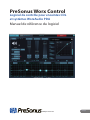 1
1
-
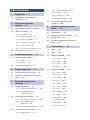 2
2
-
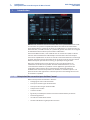 3
3
-
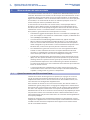 4
4
-
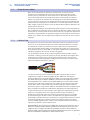 5
5
-
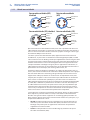 6
6
-
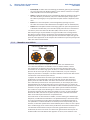 7
7
-
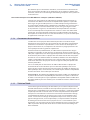 8
8
-
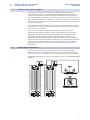 9
9
-
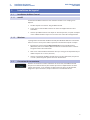 10
10
-
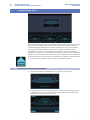 11
11
-
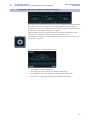 12
12
-
 13
13
-
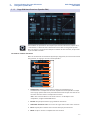 14
14
-
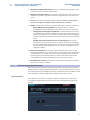 15
15
-
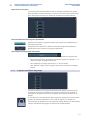 16
16
-
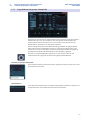 17
17
-
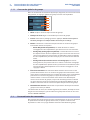 18
18
-
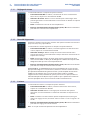 19
19
-
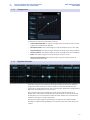 20
20
-
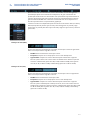 21
21
-
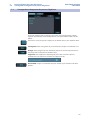 22
22
-
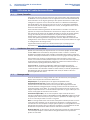 23
23
-
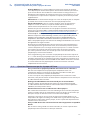 24
24
-
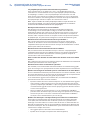 25
25
-
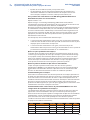 26
26
-
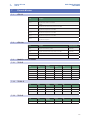 27
27
-
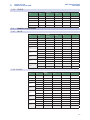 28
28
-
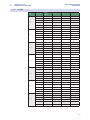 29
29
-
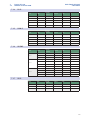 30
30
-
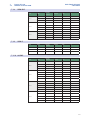 31
31
-
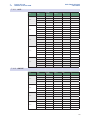 32
32
-
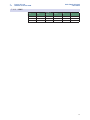 33
33
-
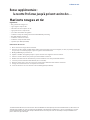 34
34
-
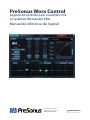 35
35
PRESONUS CDL12 Manuel utilisateur
- Catégorie
- Contrôleurs DJ
- Taper
- Manuel utilisateur
- Ce manuel convient également à
Documents connexes
Autres documents
-
Analog way Dante audio expansion card Fiche technique
-
Klein Tools VDV226-107 Mode d'emploi
-
Klein Tools VDV501-809 Mode d'emploi
-
Klein Tools VDV770-850 Manuel utilisateur
-
Klein Tools VDV501-826 Mode d'emploi
-
Triax 310039 Manuel utilisateur
-
Marmitek MegaView 81 Manuel utilisateur
-
Leviton 476TM-524 Mode d'emploi